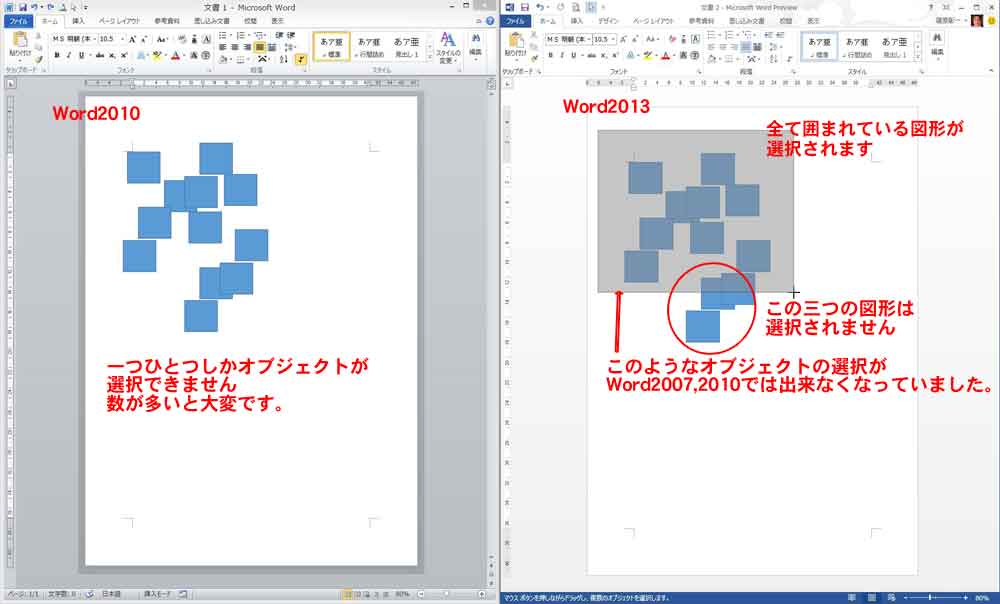2012.11.21
カテゴリ:Word
Word2013で図形の一括選択をする
こんにちは、市民パソコン教室北九州小倉校の篠原です。
今日は、Office2013プレビュー版のWord2013での図形の選択についてです。
図形をドラッグして選択が復活した
Word2013で良くなったことの一つは、私的には、Word2007からできなくなっていた、オブジェクトの選択が、2003の時代の図形選択の様に、ドラッグして図形オブジェクトを、範囲選択することができるようになったことでしょうか。図形をあまり使わない方には、何のこと?なのでしょうが。また便利になりました。
つまりこんなことが出来ます。
Word2010とWord2013プレビューを比較してみました。
図形の選択についての操作です。
「編集」グループの「選択」ボタンから「オブジェクトの選択」をクリックします。
Word2013では、
- 一つの図形を選択する場合
- 選択したい図形を左クリックする
- 複数の図形を選択する場合(2通り)
- 選択したい図形を「Ctrl」+「左クリック」する
- まとまった図形を完全に囲むようにマウスカーソルでその範囲をドラッグする。
市民パソコン教室北九州小倉校の「パソコン相談」も見てね。